华为手机开启了省电模式怎么关闭 如何在华为手机上关闭省电模式
日期: 来源:泰尔达游戏网
华为手机是现代人生活中不可或缺的一部分,它的功能强大、性能稳定备受用户青睐,有时候我们可能会遇到一些问题,比如华为手机开启了省电模式,导致手机的运行速度变慢、应用程序无法正常使用等。如何在华为手机上关闭省电模式呢?在本文中我们将为大家详细介绍关闭省电模式的方法,帮助大家解决这一问题,让华为手机恢复正常的运行状态。
如何在华为手机上关闭省电模式
步骤如下:
1.首先,我们打开我们的华为手机。然后我们点击手机桌面上的设置;
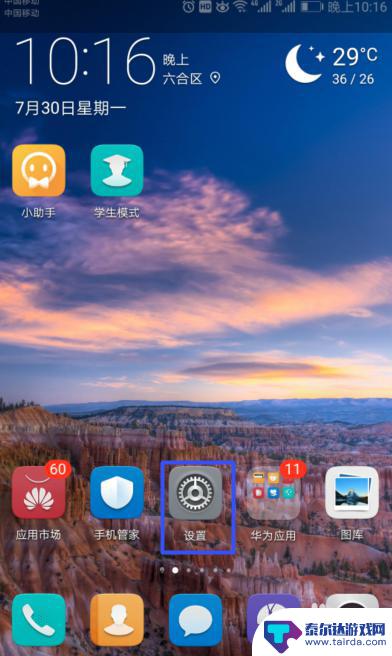
2.进入设置之后,我们点击电池;
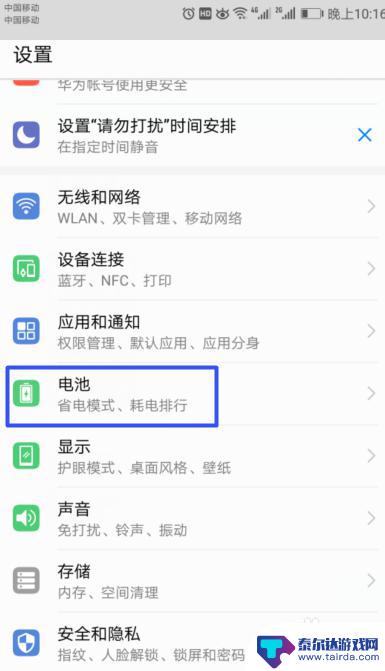
3.弹出的界面,我们将省电模式的开关向右滑动;
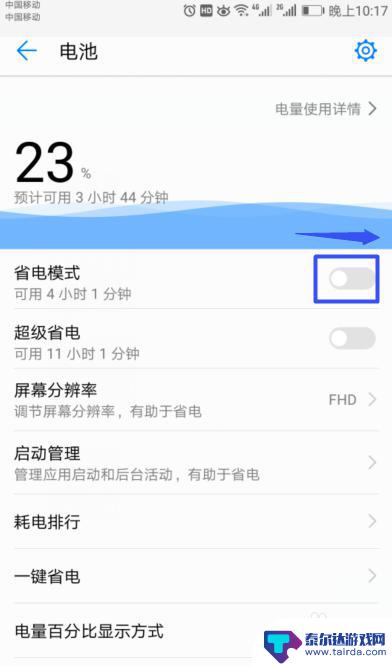
4.弹出的界面,我们点击开启;
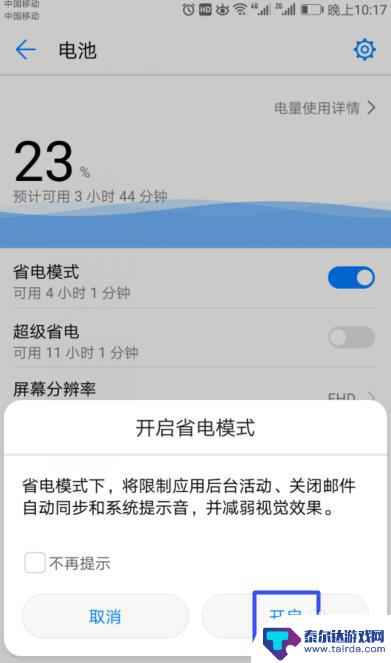
5.这样我们就开启了省电模式了;
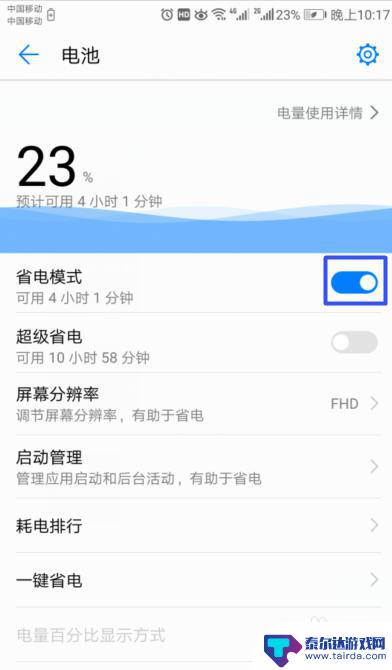
6.想要关闭省电模式的话,我们将开关向左滑动;
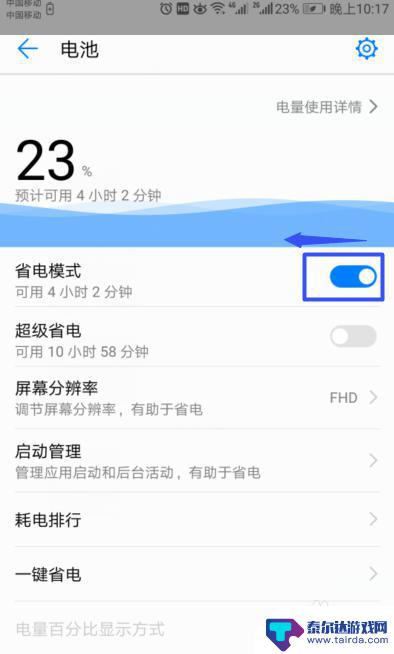
7.结果如图所示,这样我们就关闭了省电模式了。
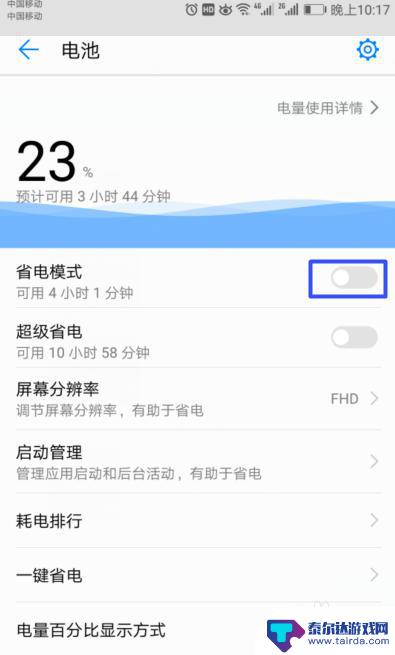
以上就是华为手机开启了省电模式怎么关闭的全部内容,有遇到这种情况的用户可以按照以上方法来解决,希望能够帮助到大家。















